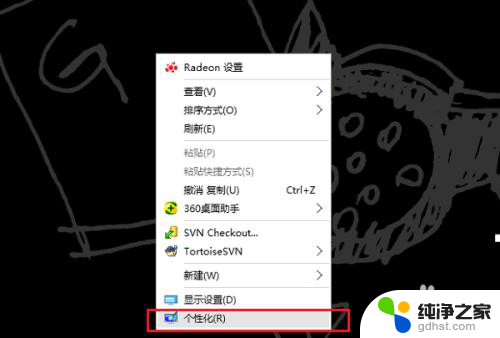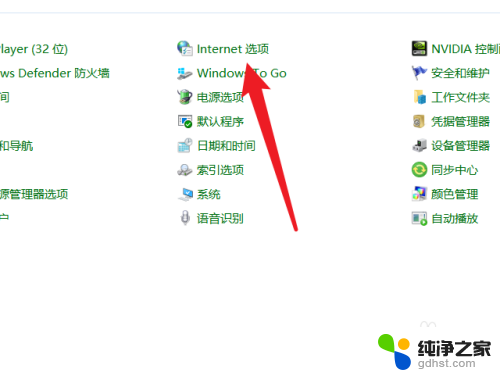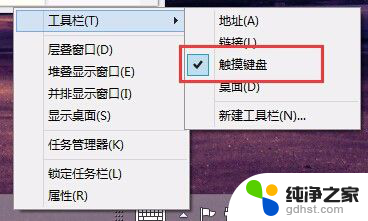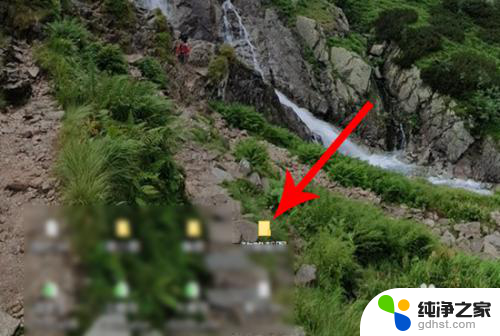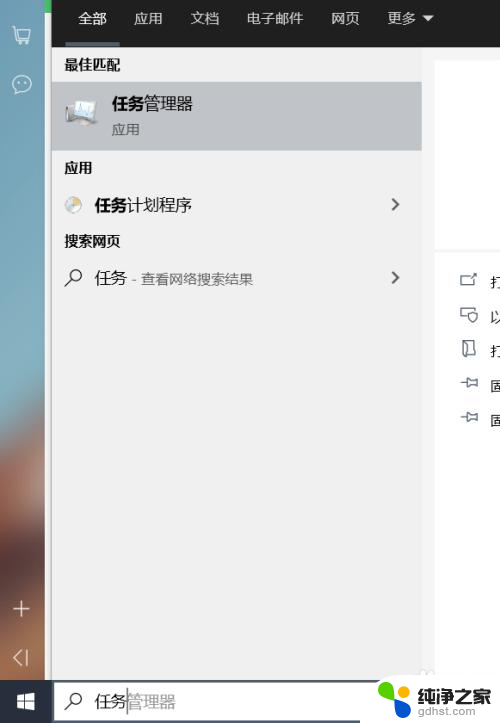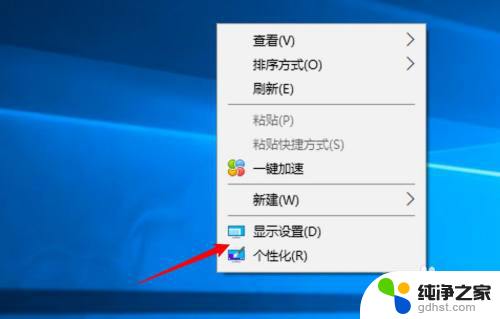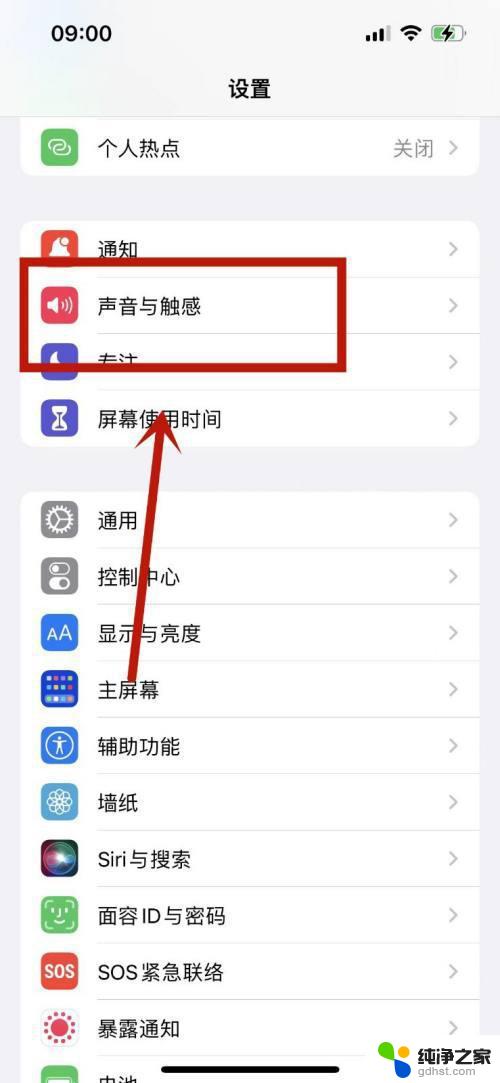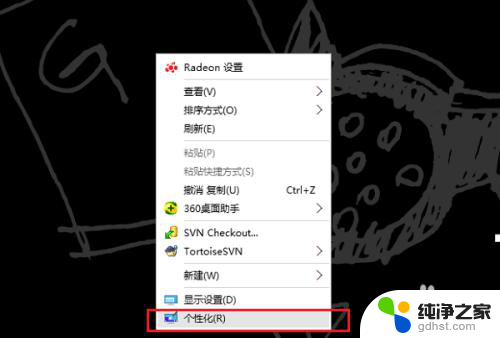电脑怎么把屏保关掉
更新时间:2024-07-26 18:05:22作者:xiaoliu
在日常使用电脑的过程中,屏保和睡眠模式是我们经常会遇到的功能,屏保可以帮助我们保护显示屏,同时也可以起到美化桌面的作用。但是有时候我们可能并不需要它,或者在特定的情况下需要关闭它。而睡眠模式则是电脑在一段时间不使用后自动进入的省电模式,但有时候我们可能需要关闭它来保持电脑的持续运行。接下来我们就来看一下如何在电脑上关闭屏保和睡眠模式。
具体方法:
1.第一步在我们的电脑桌面上,鼠标右键选择个性化,如下图所示:
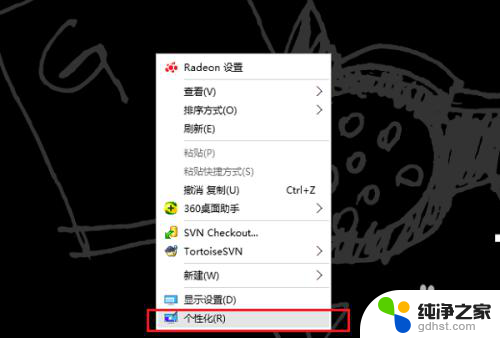
2.第二步进去个性化界面之后,点击锁屏界面,如下图所示:
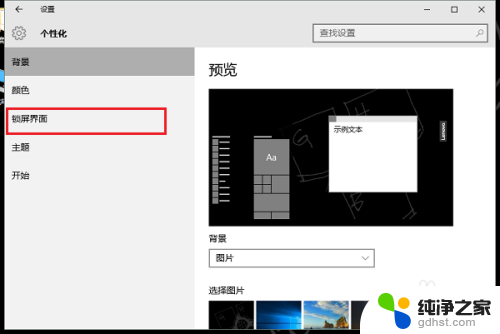
3.第三步在锁屏界面,点击屏幕保护程序设置,如下图所示:
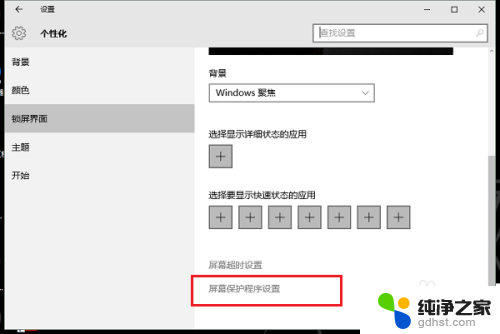
4.第四步进去屏幕保护程序设置界面,可以看到当前设置的屏幕保护。这里是3D文字,如下图所示:
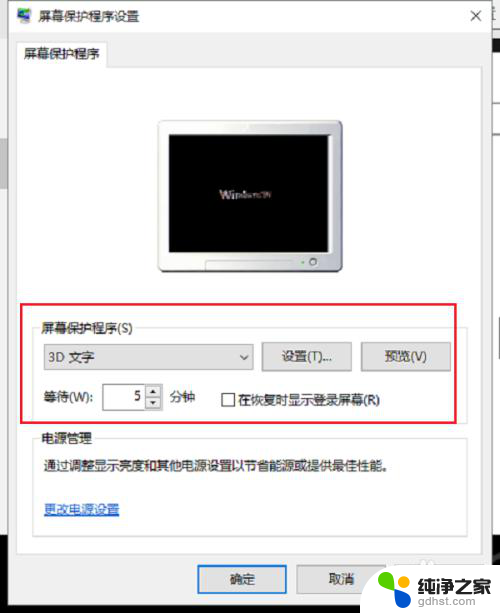
5.第五步点击下拉列表,选择无,点击确定,就关闭了电脑的自动屏保,如下图所示:
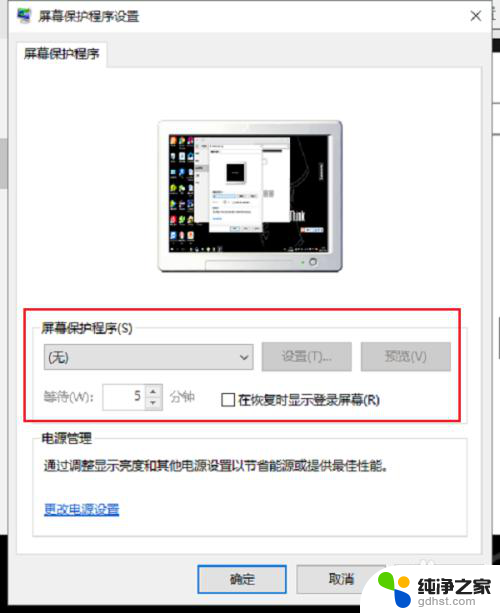
以上就是电脑如何关闭屏保的全部内容,还有不清楚的用户可以参考以上小编的步骤进行操作,希望对大家有所帮助。